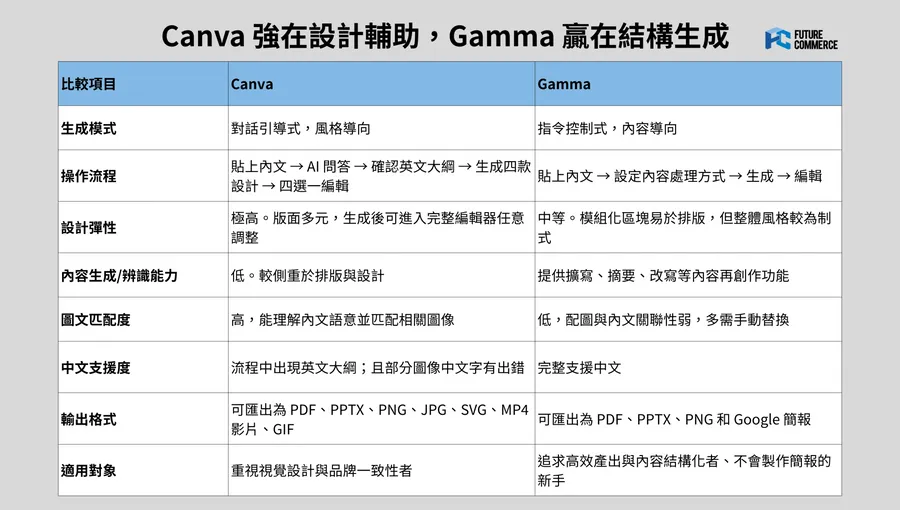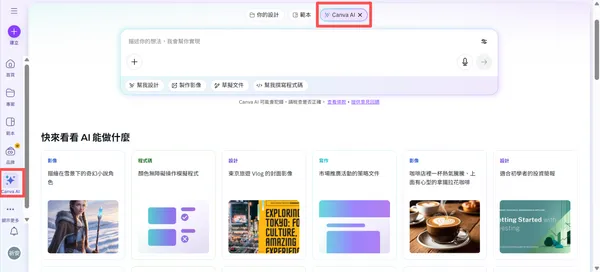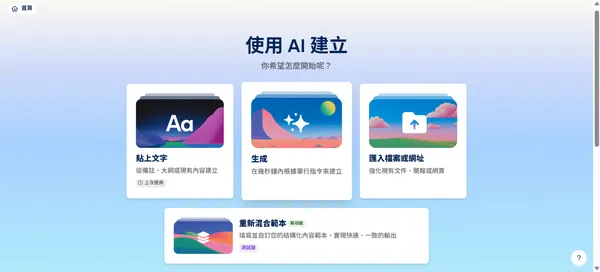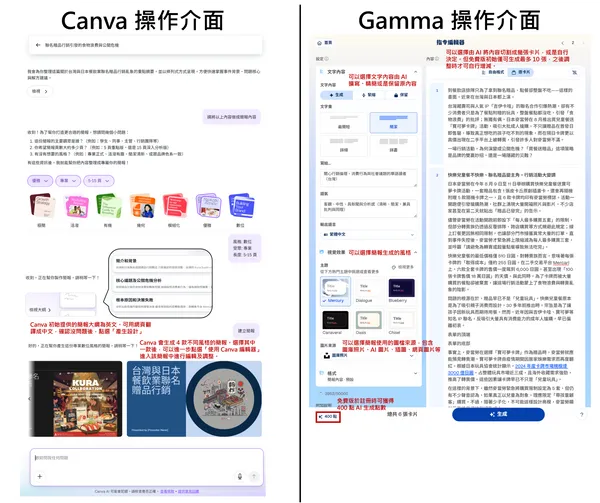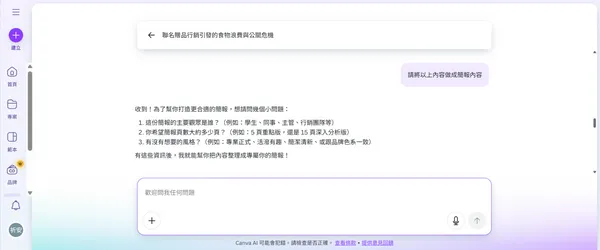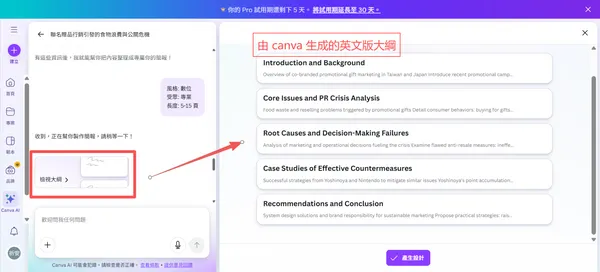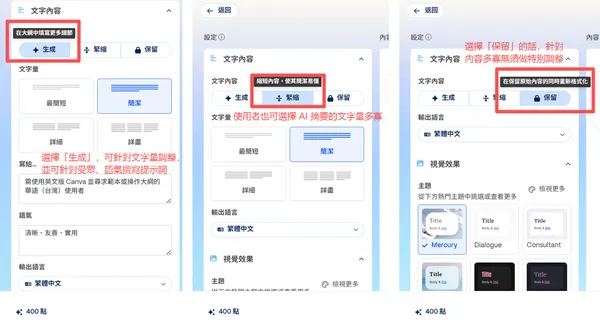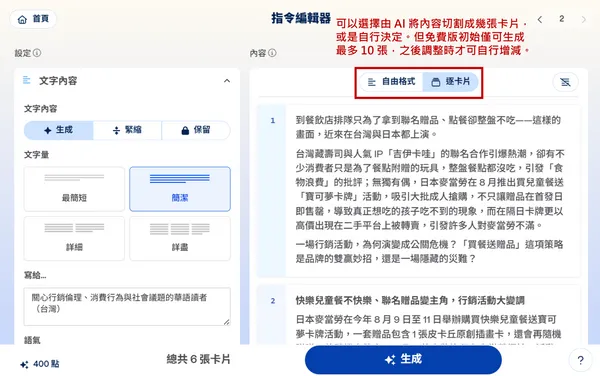隨著 AI 工具的迅速發展,從最初僅可做到內容生成、內容摘要、企劃書撰寫,如今已經可以「一鍵生成簡報」,幫使用者大大縮減過程中的繁瑣流程。而對於多數工作者而言,真正的痛點也存在內容產製流程中,如何將深度文章、報告或企劃書等原本是純文字的內容,轉化為圖文相配且淺顯易懂的簡報?
其中,Canva 與 Gamma 是目前最受歡迎的兩大簡報製作工具,可協助使用者自動排版、智慧配圖等工作。前者以全方位設計工具聞名,後者則以「文字生成簡報」的極簡體驗迅速竄紅。為了幫助使用者了解兩款 AI 工具在內文完整度及設計美感上,誰更勝一籌,本次《未來商務》將選用一篇已具備完整架構的文章進行實測。
Canva 與 Gamma 功能與特色比較
在實測前,讓我們先了解 Canva 與 Gamma 兩款工具分別具有什麼功能及特色。
Canva 是設計平台,走「設計+AI」路線
Canva 是一款線上平面設計平台,提供多種尺寸與豐富的模板設計,涵蓋:簡報、海報、社群貼文、履歷與影片剪輯等。
近期,Canva與 OpenAI 合作,將 AI 功能融合進 Canva 中,其 Magic Studio(魔法工作室)系列功能,可更好的協助使用者進行設計、排版、生成圖片與文案,是典型的「設計+AI」路線。
Gamma 是內容生成器,對設計小白很友善
Gamma 則反其道而行,是一款號稱可「一鍵生成」簡報與一頁式網站的 AI 生成工具,除了後段的簡報製作及設計工作,連前段的簡報內容生成也可以直接幫使用者完成,大幅節省使用者製作簡報的時間。
使用者只需輸入幾句提示詞(prompt)或貼上手邊現有的素材,AI 即可自動產出一份具邏輯結構。且已排版好的投影片初稿。對沒有設計背景或沒有時間排版的使用者而言,Gamma 的學習曲線幾乎為零。
實測 Canva vs. Gamma:以完整文章生成簡報,誰表現較好?
選用的文章為「快樂兒童餐不快樂、「買餐送贈品」變公關大危機!從台、日都有的行銷翻車事件,學習吉野家、任天堂的聰明對策」,藉此檢視 Canva 與 Gamma 如何將文字內容「視覺化」,並評估其生成效率與成品品質。
Canva:透過 AI 對話,打造客製化風格簡報
Canva 的 AI 簡報生成功能「Magic Design for Presentations」,採用獨特的「對話式」流程。使用者將文章內容貼入後,AI 會像一位智慧助理,主動拋出三個關鍵問題來引導設定:
1.目標受眾: 這份簡報的主要觀眾是誰?(例如:學生、同事、主管、行銷團隊等)
2.簡報長度: 你希望簡報頁數大約多少頁?(例如:5 頁重點版,還是 15 頁深入分析版)
3.視覺風格: 有沒有想要的風格?(例如:專業正式、活潑有趣、簡潔清新、或跟品牌色系一致)
回答完上述問題後,Canva 會先生成一份英文版的簡報大綱供使用者預覽(因 Canva AI 目前僅提供英文版,而這也將影響後續生成結果)。確認架構無誤並點擊「產生設計」,AI 隨即會提供四款不同風格的簡報範本。使用者可從中挑選最滿意的一款,再進入熟悉的 Canva 編輯器進行微調,保有極高的後續客製化彈性。
以下便是本次實測生成的結果。整體實測流程進行下來蠻順暢,提供文本後,僅需下簡單指令,Canva 便可導引使用者完成簡報生成,簡報的設計及排版也是豐富且多元的。可惜的是,Canva AI 僅提供英文版,故在簡報內容中含有中英文夾雜的內容,使用者需再花費心力調整內容。
Gamma:強調事前控制,追求高效穩定的內容呈現
Gamma 的生成邏輯更強調「事前控制」。匯入文字後,使用者可以明確指示 AI 如何處理內容,有三種選項供選擇,首先是 AI 生成(可進一步輸入目標受眾、語氣等指令),讓 AI 擴寫或生成更豐富的內容;再來是「緊縮」,可將原文精簡,提取核心重點且簡潔易懂;最後是「保留」,忠於原文呈現,僅進行格式化處理。
本次實測選擇「保留」,並讓 AI 自動切割建議的投影片(卡片)數量,切割後使用者仍可以進行內容調整,但整體而言會比自行手動切割來得有效率。
點擊生成後,簡報內容幾乎完整重現了原始文章的架構與文字。而後續如要調整排版或設計,因 Gamma 的編輯器採用模組化設計,故不論是插入圖表、影片或嵌入網頁都相當流暢。
以下便是本次實測生成的結果。雖然排版單一,但內容真實無誤呈現,對於較不在意視覺豐富性,而追求內容深度及架構編排是否合理者,是個合適的工具。若是後續要再追加圖表或相關影音,也可再做調整。
AI 助力差異:Canva 強在設計輔助,Gamma 贏在結構生成
整體實測下來,兩款工具各有千秋:
● Canva:適合對簡報排版及設計較要求較高者。
因其 AI 配圖精準度高,例如,在實測文章中有提及「麥當勞」時,AI 便能自動生成有「Mcdonald's」字樣的商店、飲食等高度相關的圖像,圖文整合度佳。且 Canva 在版面編排及調整上具備高變化性及自由度,使用者可任意調整圖片、色彩、字型及版面配置,掌控力十足。
美中不足之處是,簡報生成前的英文大綱,會增加中文使用者的使用門檻,可能需額外轉換成中文,流程稍嫌不便。且生成的成品中英文內容夾雜,需花費額外時間校對與修正。AI 生成的配圖若含中文字,會有生成文字錯誤的問題。
● Gamma :適合追求高效產出與內容結構化者,也很適合不會製作簡報的新手。
因其具備高預期性與穩定性,有了既有內容後,便可以使用 Gamma 直接幫你排版,後續微調幅度小。其「智慧型版面配置」選項也提供多種模組化區塊,使用者可以透過拖拉方式快速調整版面,不需要再費心調整對齊等細節。在嵌入圖表、網頁、應用程式(如 Figma、Google Drive)或影片的介面也非常清晰易用。
不過 Gamma 的圖文關聯性較弱,AI 自動生成的配圖與內文主題大多不相關,若在意圖文一致性,幾乎需要手動全數更換。且版面設計較為制式,多數頁面採用相似的圖文配置,視覺變化性較低,若追求設計感可能需要額外調整。
最後,部分預設的布景主題中,字體顏色與背景對比度不足,可能影響閱讀清晰度,需手動調整。
| 比較項目 | Canva | Gamma |
|---|---|---|
| 生成模式 | 對話引導式,風格導向 | 指令控制式,內容導向 |
| 操作流程 | 貼上內文 → AI問答 → 確認英文大綱 → 生成四款設計 → 四選一編輯 | 貼上內文 → 設定內容處理方式 → 生成 → 編輯 |
| 設計彈性 | 極高。版面多元,生成後可進入完整編輯器任意調整 | 中等。模組化區塊易於排版,但整體風格較為制式 |
| 內容生成/辨識能力 | 低。較側重於排版與設計 | 提供撰寫、摘要、改寫等內容再創作功能 |
| 圖文匹配度 | 高,能理解內文語意並匹配相關圖像 | 低,配置與內文關聯性弱,多需手動替換 |
| 中文支援度 | 流程中出現英文大綱;且部分圖像中文字有出錯 | 完整支援中文 |
| 輸出格式 | 可匯出為PDF、PPTX、PNG、JPG、SVG、MP4影片、GIF | 可匯出為PDF、PPTX、PNG和Google簡報 |
| 適用對象 | 重視視覺設計與品牌一致性者 | 追求高效產出與內容結構化者、不會製作簡報的新手 |
有了 AI 工具的出現,工作者將可大幅加速工作流程,並從過往需自行動手做簡報的情境中解放,可轉而將更多的心力與專注力投注在內容深度與邏輯,並精進與聽眾的溝通方式。而在 AI 工具的選擇上,因為 Canva 及 Gamma 各自側重的功能不同,因此重點不在功能多寡,而是應該選擇自身使用下來最順手且最能幫你節省時間的工具。
本文授權轉載自FC未來商務